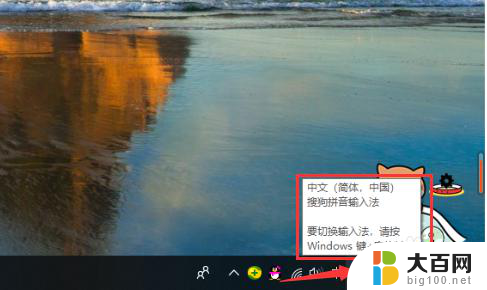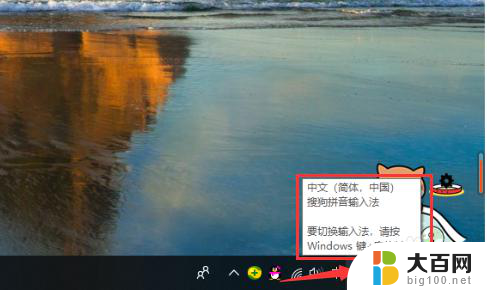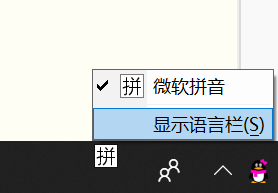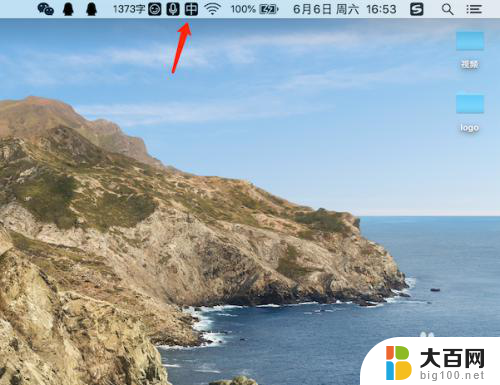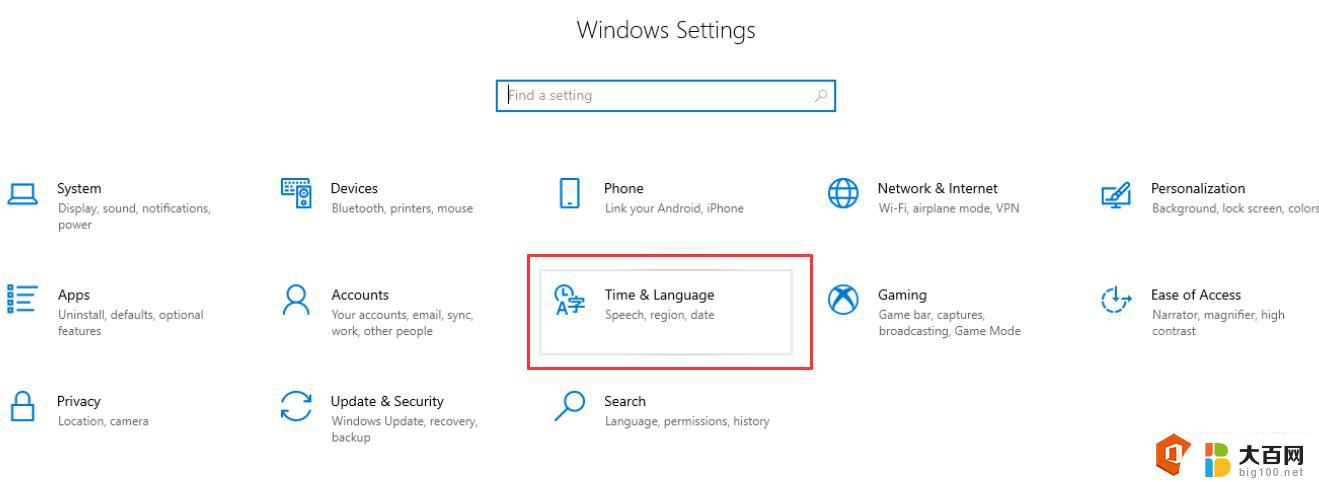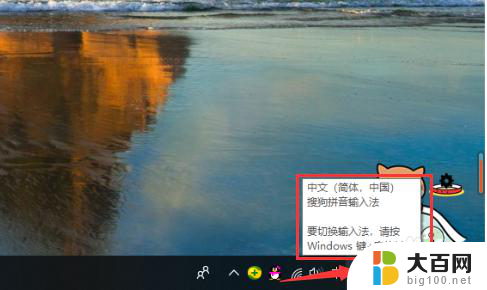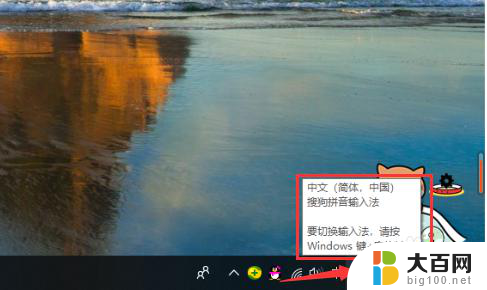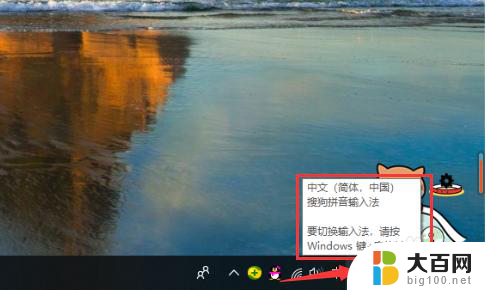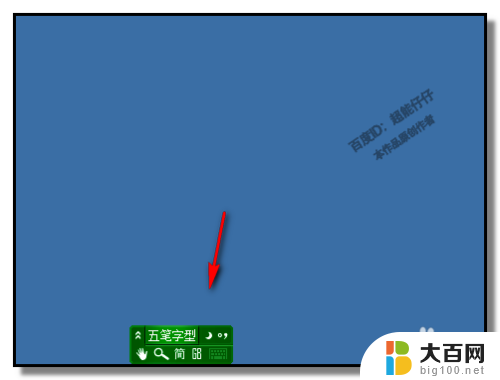word输入法切换不了中文 Word怎么切换中文输入法
更新时间:2024-09-08 17:52:59作者:jiang
在日常工作和生活中,我们经常需要切换输入法来适应不同的需求,有时候我们会遇到一些问题,比如在使用Word时无法切换到中文输入法。这种情况可能会让我们感到困惑和不便,影响我们的工作效率和体验。当我们遇到这种情况时,应该如何解决呢?接下来我们将探讨一些解决方法,帮助您顺利切换到中文输入法,提高工作效率。
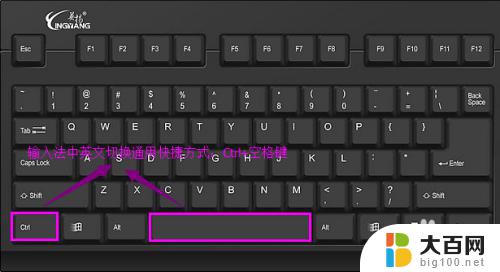
发生这种情况的原因是更换输入法导致Word出现问题,Word将输入法置于活动状态。只需将活动状态关闭,即可解决这一问题。
具体操作方法如下:
以Word 2016为例,打开Word编辑界面。点击“文件”菜单,然后选择“选项”命令。
在Word选项窗口中,点击左侧“高级”选项。在右侧窗格中可见“输入法控制处于活动状态”选项处于被选中状态,这时只需将选择框中的对勾取消掉,就可以解决输入法无法切换的问题了。
以上就是word输入法切换不了中文的全部内容,如果有遇到这种情况,那么你就可以根据小编的操作来进行解决,非常的简单快速,一步到位。